Имайте предвид, че всички ъгли в чертежа са отбелязани с Х-оста Ако ъгълът не е показана посоката на сегмента съвпада с оста X или Y или предназначение не е необходимо за правилното строителството.
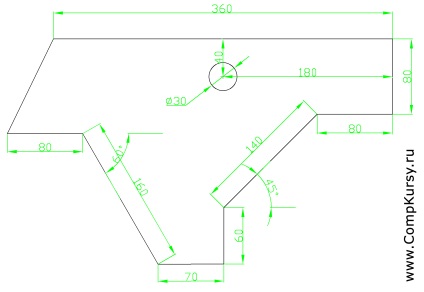
Упражнение 2: Изграждане на AutoCAD от "посока - далеч"
Преди да започнете да рисувате, трябва да конфигурирате полярните ъгли. За да направите това, sostyaniya линия трябва да кликнете върху "Polar проследяване" десния бутон на мишката и изберете "Настройки". В прозореца, който се отваря, конфигуриране на "ъглов терен" - 30, "Допълнителни ъгли" 45. Ако погледнете на снимката виждаме някои ъгли на 60 и 45 градуса, а все още имаме нужда от ъглите на 90 и 180 градуса. Това ще бъде възможно да се използва ъгъл от 15 градуса стъпка, тогава бихме могли да следите на всички необходими ъгли, но твърде малък ъгъл стъпка го прави трудно да се изгради, защото има твърде много препратки. Затова изберете по-малки ъгли на наклон и липсата на допълнителен ъгъл. Щракнете върху бутона "ОК". И не забравяйте да се уверите, че "Polar Tracking" не е включен. Активиране и деактивиране на тази функция, можете да F10.
След това е необходимо да активирате сегмент инструмент и щракнете някъде, където да започне строителството. Първата точка е точката, означена 1.
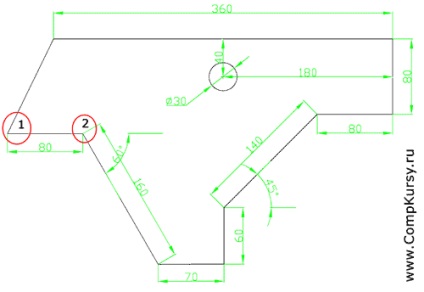
След това, като се използва метод, наречен "посока - разстояние" се премине към следващата точка. Курсорът трябва да зададете и посоката към точка 2 и въведете от клавиатурата 80, натиснете Enter, след което да показва посоката към следващата точка, следват правилния ъгъл (60 или 300 градуса), въвеждане на 160, Enter, се посочва следната посока 70, Enter, се посочва следната посока 60, Enter, след посока 140, Enter, след посока 80, Enter, след посока 80, Enter, след посока 360, Enter пристъпи към следващата точка и последната. Вие трябва да кликнете с десния бутон и изберете "Close". Това е възможно само ако строителството не се прекъсва. Ако конструкцията е била прекъсната, трябва да кликнете на мястото, маркирани 1. По същия начин, прикрепен към този момент, можете да използвате един обект щракване "Endpoint", в този случай, трябва да завърши изграждането на клавиша Enter.
Изграждане на кръг. Намерете центъра, за да се построи окръжност, можете да използвате "следене на обект". Лентата на състоянието трябва да бъдат включени са три бутона: "Polar за проследяване", "обект Snap" и "следене на обект". Object Snap трябва да бъде включен, "Mid". Включване инструмент "кръг" виси над средата на горния сегмент показва посока надолу и от входния клавиатурата 40, натиснете Enter, след което посочва радиусът на кръга (15), Enter.
Спам защита: хиляда шестстотин деветдесет и две (брой): *
Свързани статии
